Завдяки функції Sidecar від Apple ви можете використовувати свій iPad як додатковий дисплей Mac. На жаль, він доступний лише на новіших (після 2016 року) MacBook та iPad. Але не хвилюйтеся — ви можете отримати ту саму функціональність із стороннім додатком Duet.
Дует ($9,99) існує вже багато років і постійно набуває нових функцій. Після встановлення просто підключіть iPad (або iPhone) до Mac і почніть використовувати його як додатковий дисплей.
Якщо ви хочете отримати більше функцій, ви можете підписатися на Duet Air (1,99 доларів США на місяць), що дозволяє використовувати ваш iPad як бездротовий дисплей. Підписка Duet Pro (3,99 доларів США на місяць) надає підтримку Apple Pencil, щоб ви могли використовувати свій iPad як планшет для малювання (одна з найкращих функцій Sidecar).
На відміну від Sidecar, Duet не тільки підтримує старі комп’ютери Mac, але вам також не потрібно запускати macOS Catalina або iPadOS 13, щоб використовувати цю функцію.
Однак, якщо ви просто хочете використовувати свій iPad як другий дисплей, базова програма Duet — це все, що вам потрібно.
Як встановити та налаштувати Duet на Mac

Завантажте файл безкоштовний додаток Duet для Mac.
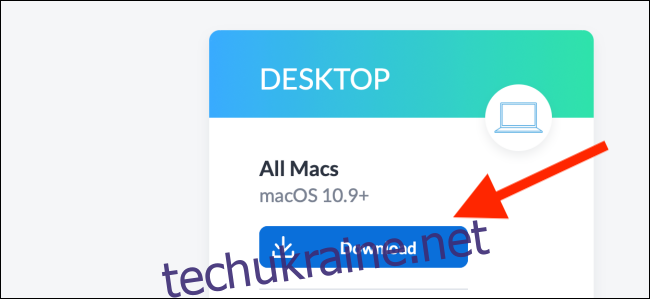
Коли завантаження завершиться, двічі клацніть файл, щоб розпакувати та відкрити файл програми Duet. Перетягніть його з папки «Завантаження» (або там, де ви його зберегли) в папку «Програми».
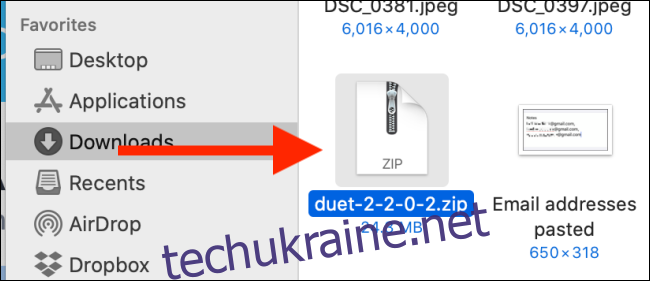
Тепер двічі клацніть піктограму Duet, щоб запустити програму.
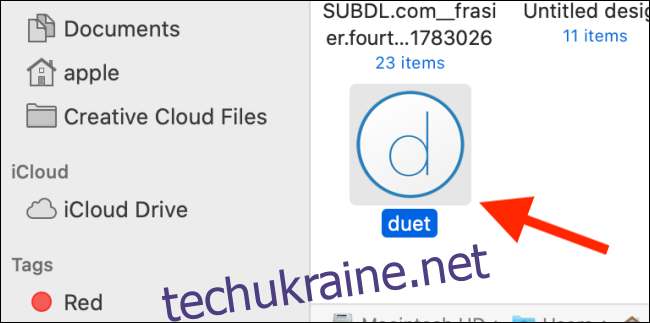
Вам потрібно буде надати дозволи, які просить у вас додаток. Спочатку додайте інструмент Helper. Для цього введіть пароль свого пристрою, а потім натисніть «Додати помічника».
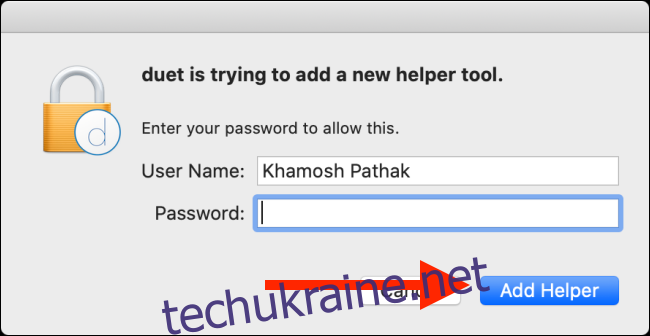
Далі скористайтеся пошуком Spotlight, щоб відкрити «Системні налаштування». Крім того, ви можете натиснути логотип Apple у верхньому лівому куті екрана, а потім натиснути «Системні налаштування». Перейдіть до розділу «Безпека та конфіденційність», щоб керувати дозволами.
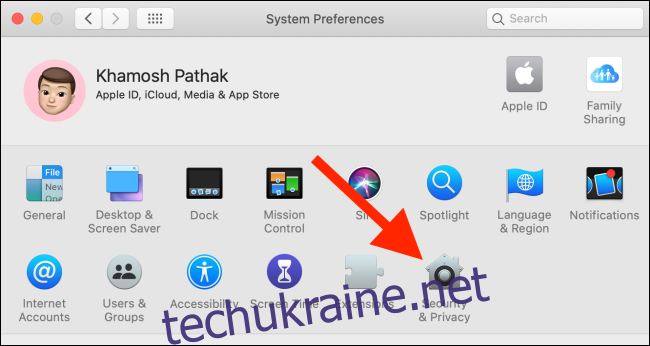
Натисніть значок замка та введіть пароль пристрою, щоб внести зміни.
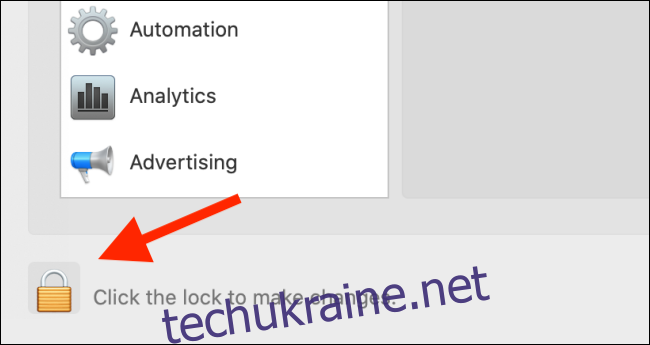
Натисніть «Доступність», а потім поставте прапорець біля «Дует».
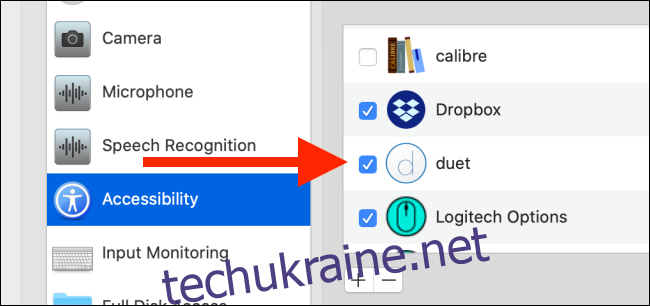
Якщо на вашому Mac працює macOS Catalina, Duet потрібен новий дозвіл на запис екрану. Натисніть «Запис екрана», а потім установіть прапорець біля «Дует».
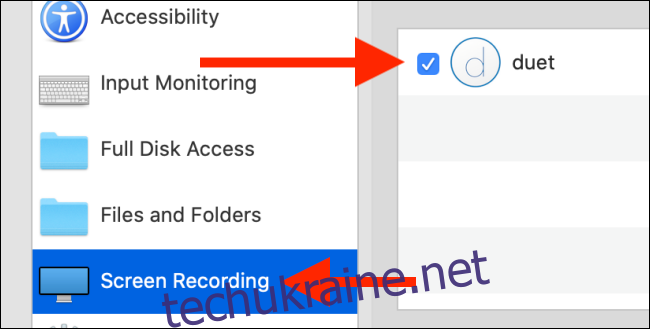
Після надання дозволів клацніть піктограму Duet на панелі меню. Тут ви можете керувати програмою та встановлювати свої параметри.
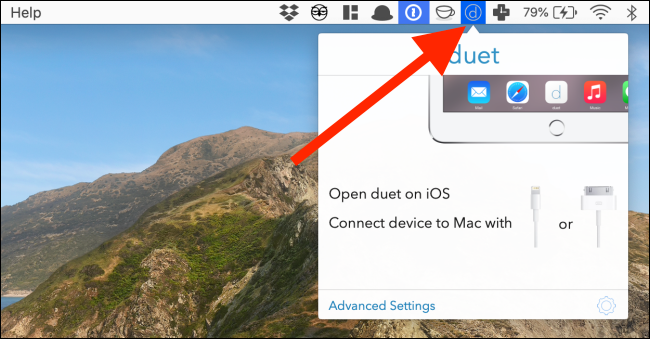
Як використовувати Duet Display на вашому Mac
Тепер, коли програму Duet налаштовано на вашому Mac, вам потрібно придбати, завантажити та відкрити Додаток Дует на вашому iPad.
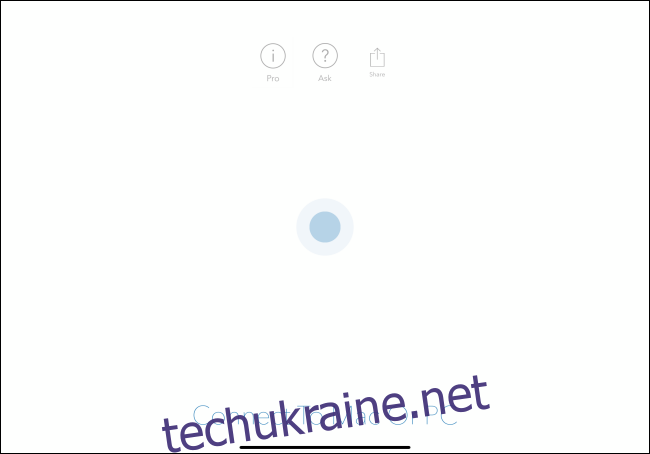
Далі підключіть iPad до Mac за допомогою кабелю USB до Lightning або USB-C. Майже миттєво дисплей вашого Mac повинен з’явитися на вашому iPad. Тепер ви можете використовувати свій iPad як додатковий дисплей.
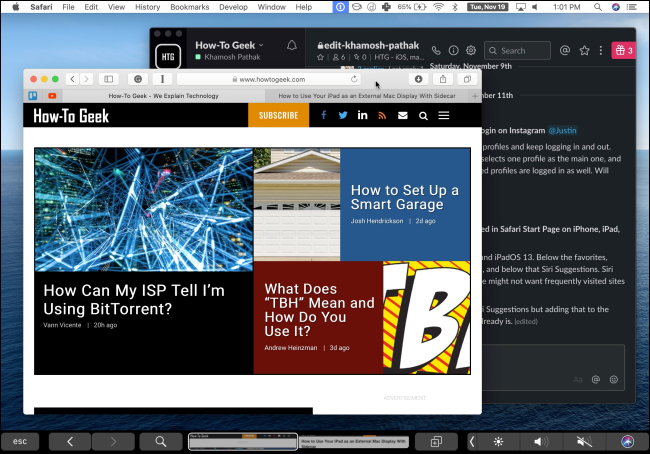
Якщо вам не подобається налаштування за замовчуванням, ви можете налаштувати деякі параметри.
Спочатку розставимо дисплеї. Duet може зробити iPad основним дисплеєм. Клацніть піктограму Duet на панелі меню, а потім натисніть значок шестірні.
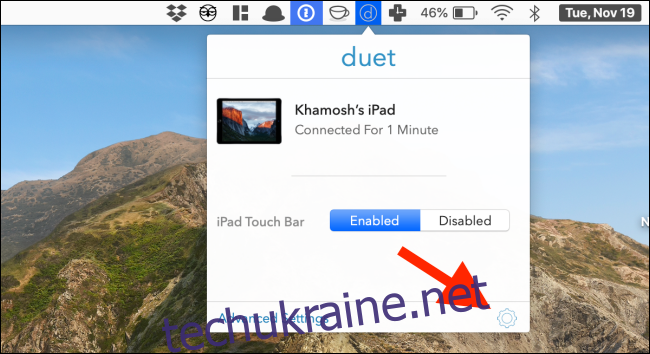
Натисніть «Показати розташування». Якщо ви раніше використовували інший дисплей зі своїм Mac, ви будете знайомі з цим інтерфейсом.
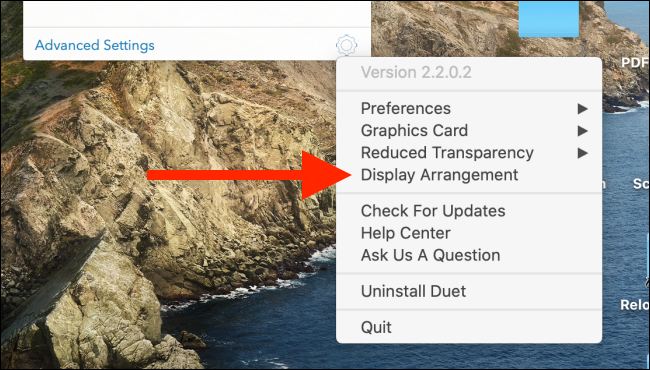
Якщо ви хочете зробити свій Mac основним дисплеєм, клацніть і утримуйте білий прямокутник, а потім перетягніть його на дисплей Mac.
Залежно від того, де ви зазвичай розміщуєте свій iPad, ви можете перемістити дисплей iPad по обидва боки свого Mac. Ви також можете закріпити його у верхній або нижній частині дисплея Mac, якщо це корисно для вашого робочого процесу.
Крім того, ви можете встановити прапорець біля пункту «Дзеркальні дисплеї», щоб відобразити дисплей вашого Mac на iPad.
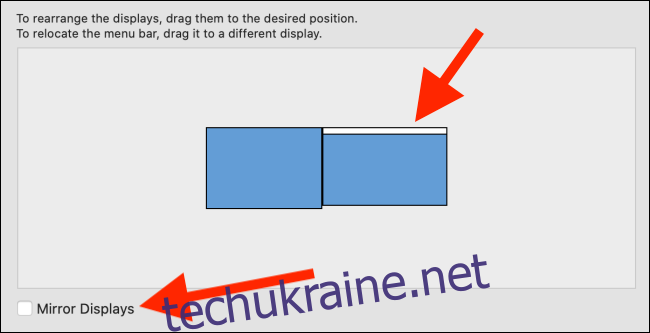
Тепер ви можете використовувати свій iPad як додатковий дисплей. Ви також можете перемістити курсор з дисплея Mac на iPad за допомогою трекпада на вашому Mac.
За замовчуванням Duet показує програмну сенсорну панель у нижній частині дисплея iPad. Якщо ви хочете вимкнути його, клацніть піктограму Duet на панелі меню, а потім натисніть «Вимкнено» в розділі «iPad Touch Bar».
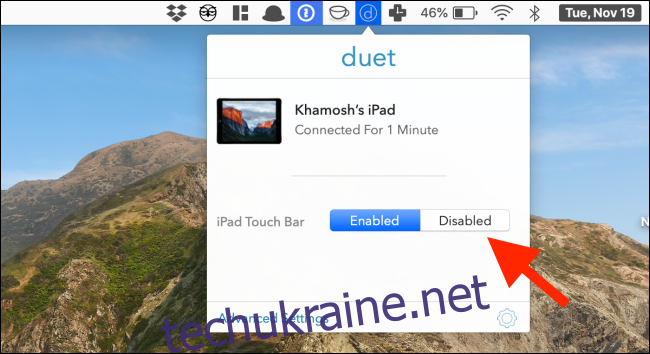
Вам не доведеться турбуватися про затримки чи тремтіння на вашому iPad, коли ви використовуєте його як додатковий дисплей. Якщо у вас виникнуть якісь проблеми, просто примусово вийдіть і перезапустіть програму Duet. Додатковий дисплей має з’явитися так само, як і був.

